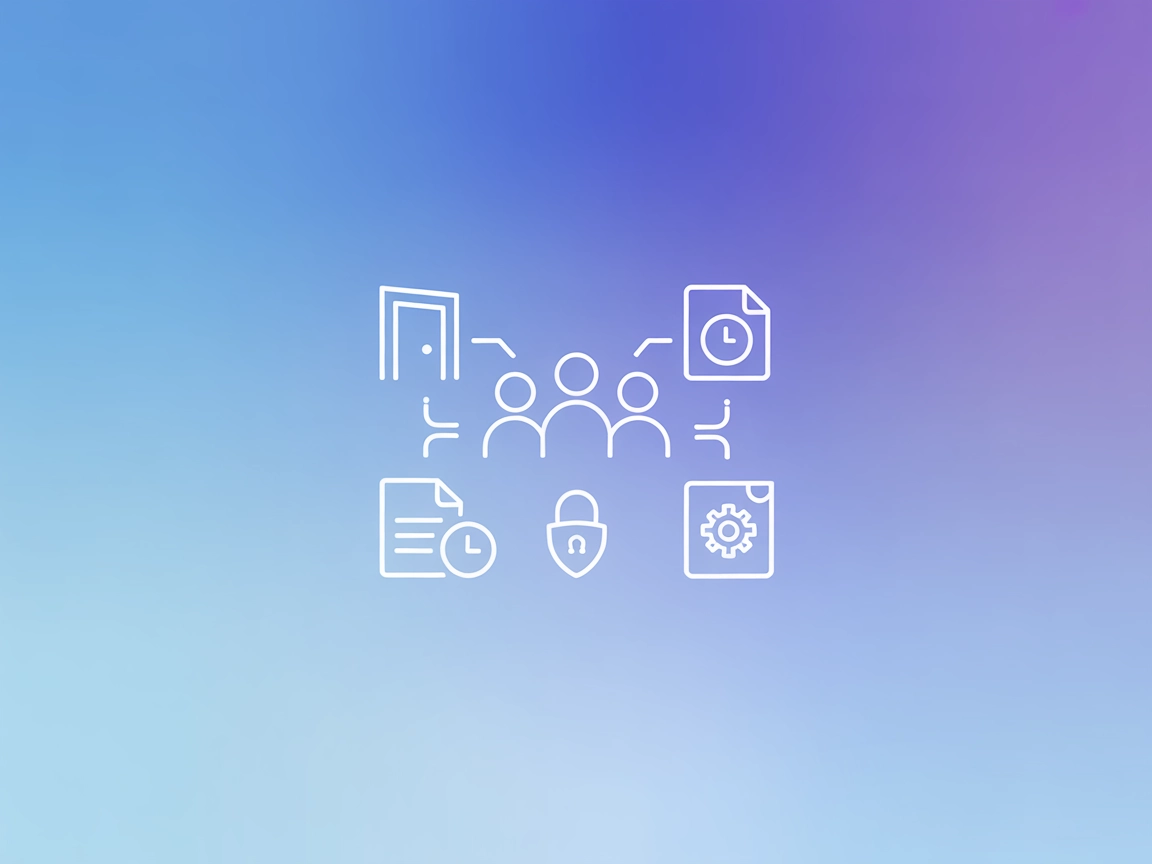
Room MCP Server
Il Room MCP Server consente agli assistenti AI di collaborare in stanze virtuali tramite il protocollo Room, supportando flussi di lavoro multi-agente, gestione...

Collega agenti AI a Zoom per la gestione automatizzata delle riunioni con il Zoom MCP Server—crea, aggiorna, recupera o elimina riunioni Zoom da FlowHunt o da qualsiasi client compatibile MCP.
FlowHunt fornisce un livello di sicurezza aggiuntivo tra i tuoi sistemi interni e gli strumenti AI, dandoti controllo granulare su quali strumenti sono accessibili dai tuoi server MCP. I server MCP ospitati nella nostra infrastruttura possono essere integrati perfettamente con il chatbot di FlowHunt così come con le piattaforme AI popolari come ChatGPT, Claude e vari editor AI.
Il Zoom MCP Server è un server Model Context Protocol (MCP) progettato per consentire la gestione in linguaggio naturale delle riunioni Zoom tramite assistenti AI come Claude e Cursor. Funziona come ponte tra i flussi di lavoro guidati dall’AI e la piattaforma Zoom, permettendo agli utenti di creare, aggiornare, recuperare o eliminare riunioni Zoom attraverso interfacce MCP standardizzate. Offrendo un’integrazione senza soluzione di continuità con strumenti AI, il Zoom MCP Server semplifica la gestione delle riunioni, riduce l’impegno manuale e aumenta la produttività per sviluppatori e team che si affidano a Zoom per la collaborazione. La sua implementazione utilizza credenziali API sicure ed è progettata per una configurazione e distribuzione semplice negli ambienti di sviluppo AI più diffusi.
Nessun template di prompt è menzionato nella documentazione o nei file del repository disponibili.
Nessuna risorsa MCP esplicita è stata descritta nella documentazione o nei file del repository disponibili.
Ogni strumento utilizza la validazione dello schema Zod per i parametri.
Nessuna istruzione di configurazione fornita per Windsurf nella documentazione disponibile.
claude_desktop_config.json, aggiungi la seguente configurazione MCP server:{
"mcpServers": {
"zoom": {
"command": "npx",
"args": [
"-y", "@prathamesh0901/zoom-mcp-server"
],
"env": {
"ZOOM_ACCOUNT_ID": "Il tuo Zoom Account ID",
"ZOOM_CLIENT_ID": "Il tuo Zoom Client ID",
"ZOOM_CLIENT_SECRET": "Il tuo Zoom Client Secret"
}
}
}
}
Nota: Proteggi le API key memorizzandole nelle variabili di ambiente come mostrato sopra nella sezione env del JSON.
.cursor/mcp.json, aggiungi la seguente configurazione MCP server:{
"mcpServers": {
"zoom": {
"command": "npx",
"args": [
"-y", "@prathamesh0901/zoom-mcp-server"
],
"env": {
"ZOOM_ACCOUNT_ID": "Il tuo Zoom Account ID",
"ZOOM_CLIENT_ID": "Il tuo Zoom Client ID",
"ZOOM_CLIENT_SECRET": "Il tuo Zoom Client Secret"
}
}
}
}
Nota: Proteggi le API key memorizzandole nelle variabili di ambiente come mostrato sopra nella sezione env del JSON.
Nessuna istruzione di configurazione fornita per Cline nella documentazione disponibile.
Utilizzo di MCP in FlowHunt
Per integrare server MCP nel tuo workflow FlowHunt, inizia aggiungendo il componente MCP al tuo flusso e collegandolo al tuo agente AI:
Fai clic sul componente MCP per aprire il pannello di configurazione. Nella sezione di configurazione MCP di sistema, inserisci i dettagli del tuo server MCP utilizzando questo formato JSON:
{
"zoom": {
"transport": "streamable_http",
"url": "https://yourmcpserver.example/pathtothemcp/url"
}
}
Una volta configurato, l’agente AI sarà in grado di utilizzare questo MCP come strumento con accesso a tutte le sue funzioni e capacità. Ricorda di cambiare “zoom” con il vero nome del tuo MCP server e di sostituire l’URL con quello del tuo MCP server.
| Sezione | Disponibilità | Dettagli/Note |
|---|---|---|
| Panoramica | ✅ | |
| Elenco dei Prompt | ⛔ | Nessun prompt documentato |
| Elenco delle Risorse | ⛔ | Nessuna risorsa documentata |
| Elenco degli Strumenti | ✅ | get_meetings, create_meeting, update_meeting, delete_meeting |
| Sicurezza API Keys | ✅ | Usa variabili env nel JSON |
| Supporto Sampling (meno importante in valutazione) | ⛔ | Non menzionato |
Dalle tabelle sopra, lo Zoom MCP Server offre un set di strumenti chiaro e utile per la gestione delle riunioni e istruzioni di setup sicure, ma manca di documentazione sui template di prompt e risorse MCP. Il supporto Sampling e Roots non viene menzionato. Il progetto è open source con licenza MIT e ha una minima adozione dalla community. Nel complesso, questo MCP è funzionale ma basilare.
| Ha una LICENSE | ✅ (MIT) |
|---|---|
| Almeno uno strumento | ✅ |
| Numero di Fork | 0 |
| Numero di Stelle | 3 |
Valutazione: 4/10
Il Zoom MCP Server offre funzioni base di gestione delle riunioni Zoom e buone pratiche di sicurezza, ma manca di funzionalità MCP avanzate, template di prompt o una forte trazione comunitaria. È utile per il suo scopo, ma limitato nelle capacità MCP più ampie.
Il Zoom MCP Server è un ponte tra agenti AI e la piattaforma Zoom, che permette la creazione, il recupero, l’aggiornamento e la cancellazione automatizzati delle riunioni Zoom tramite interfacce MCP standardizzate. Semplifica la gestione delle riunioni per sviluppatori e team.
Fornisce strumenti per get_meetings (recuperare tutte le riunioni), create_meeting, update_meeting e delete_meeting, ciascuno con validazione dello schema.
Può essere integrato con client compatibili MCP come FlowHunt, Claude e Cursor, consentendo agli agenti AI di svolgere operazioni di gestione riunioni su Zoom.
Conserva le credenziali API Zoom nelle variabili di ambiente all’interno del file di configurazione, come mostrato negli esempi di setup, per mantenerle sicure e fuori dal codice sorgente.
I casi d’uso includono la pianificazione automatica delle riunioni, gestione in massa delle riunioni, assistenti personali AI, integrazione fluida con il calendario e la creazione di strumenti di produttività o bot per i team.
Potenzia i tuoi flussi di lavoro AI per gestire automaticamente le riunioni Zoom. Prova Zoom MCP Server con FlowHunt e aumenta la produttività del tuo team.
Il Room MCP Server consente agli assistenti AI di collaborare in stanze virtuali tramite il protocollo Room, supportando flussi di lavoro multi-agente, gestione...
Integra le potenti funzionalità di orchestrazione MLOps e LLMOps di ZenML nei flussi del tuo assistente AI tramite ZenML MCP Server. Abilita la gestione in temp...
Integra FlowHunt con il server MCP di LiveAgent per abilitare l'automazione AI dei flussi di lavoro dell'helpdesk, inclusa la gestione di ticket, agenti, contat...
Consenso Cookie
Usiamo i cookie per migliorare la tua esperienza di navigazione e analizzare il nostro traffico. See our privacy policy.


